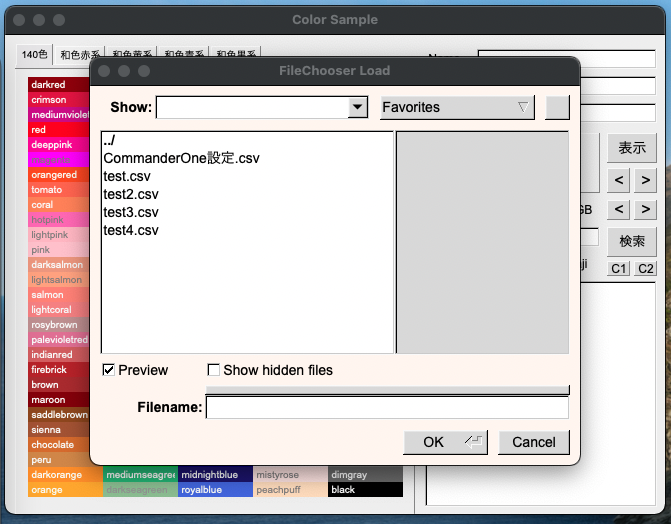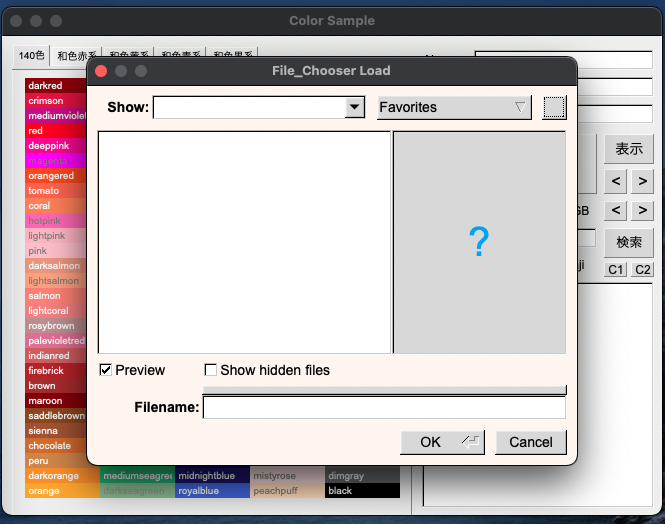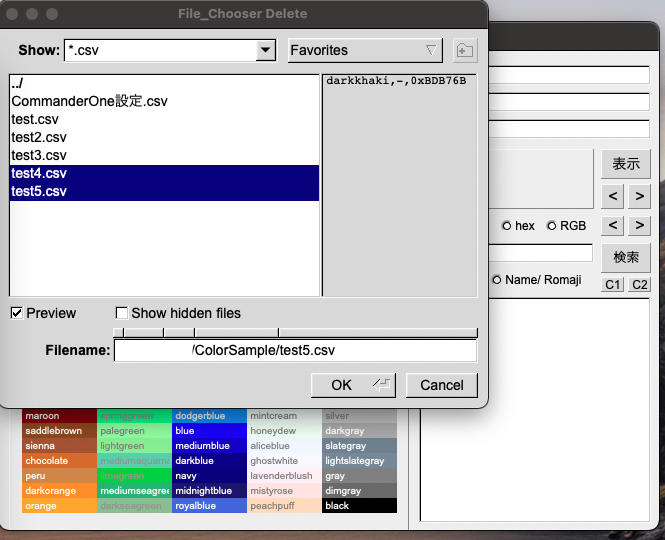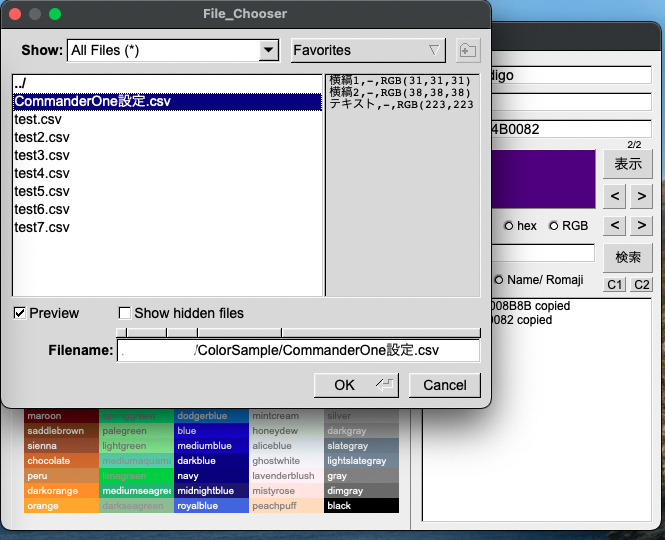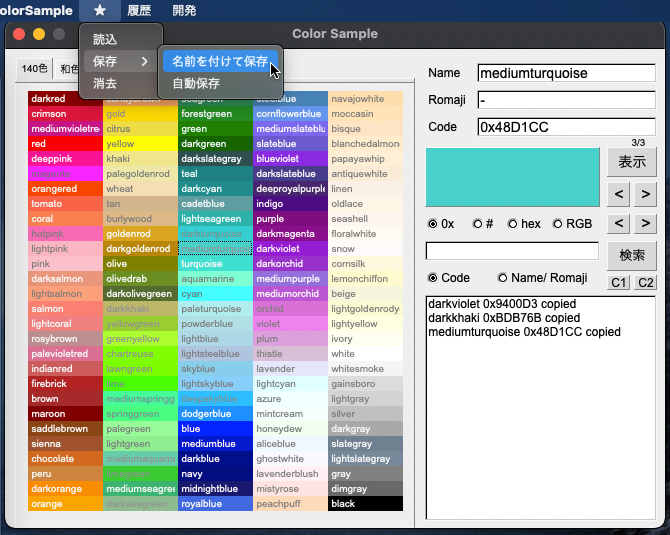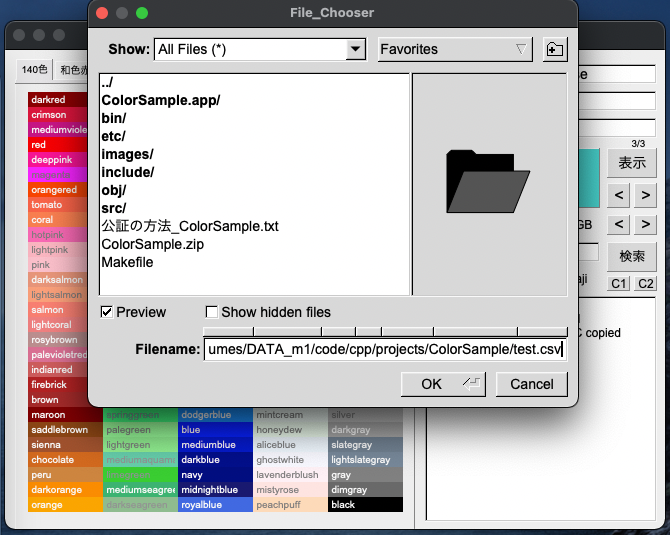[M1 Mac, Big Sur 11.6.8, FLTK 1.3.8, NO IDE]
movファイルをmp4に変換するアプリを即席で作成しました。HomebrewからFFmpegをインストールして使用しています。
GUIは以前作成した画像変換アプリのものを流用しました。とりあえずmov→mp4変換だけの単機能です。
画面から動画をキャプチャした時のファイル名に半角スペースが含まれているためにFFmpegが動かず、前処理として半角スペースを削除したファイル名にリネームしてから変換させました。
FFmpegはコンソールツールなのでappファイルではなく実行ファイルを使うことになります。
たかだかスペースのために難易度が結構高くなりました。作っておいた文字列分割ライブラリSplitが役に立っています。
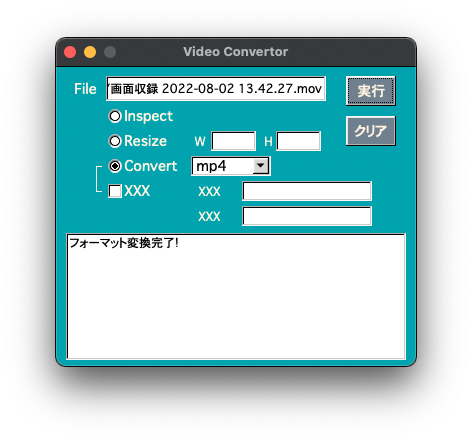
#include <cstdio>
#include "Split.h"
Split spt;
void formatConvert(){
string path2;
// フォーマットリストのindex取得
int formatNum = choice->value();
// 変換元のファイルパス取得
const char* path = input_line->value();
cout << "path "<< path << endl;
// stringへ変換
string path_str = string(path);
// ファイルパスに半角スペースが含まれる場合はこれを削除したファイル名に変更
if (path_str.find(" ") != std::string::npos)
{
// 自製ライブラリSplitにより半角スペースを区切り文字としてリスト化
vector<string> prefix0_vec = spt.splits(path_str, ' ');
// リストの要素を結合(スペースなしのpath作成)
const char* delim = "";
std::ostringstream os;
std::copy(prefix0_vec.begin(), prefix0_vec.end(), std::ostream_iterator<string>(os, delim));
path2 = os.str();
cout << "path2 "<< path2 << endl;
// 変換元ファイルをリネーム
rename(path, path2.c_str());
} else {
path2 = path_str;
}
// 自製ライブラリSplitによりファイル名から拡張子を削除
string prefix = spt.splitjoin(path2, '.', 0, -2);
cout << "prefix "<< prefix << endl;
// 変換先のファイルパス作成
string path3 = prefix + fmt[formatNum];
cout << "path3 "<< path3 << endl;
// ファイル変換コマンド作成
string cmd = "ffmpeg -i " + path2 + " -f " + fmt[formatNum] + " " + path3;
cout << "cmd "<< cmd << endl;
// コマンド実行
system(cmd.c_str());
cout << "フォーマット変換完了!" << endl;
output_line->insert("フォーマット変換完了!\n");
}